2024-07-12
한어Русский языкEnglishFrançaisIndonesianSanskrit日本語DeutschPortuguêsΕλληνικάespañolItalianoSuomalainenLatina
In LabVIEW kann die Benutzeroberfläche durch Anpassen des Symbols des Ring-Steuerelements intuitiver und benutzerfreundlicher gestaltet werden. Im Folgenden finden Sie detaillierte Schritte zum Anpassen des Symbols des Ring-Steuerelements in LabVIEW:
Zuerst müssen Sie das Symbol erstellen oder abrufen, das Sie im Ring-Steuerelement verwenden möchten. Sie können Bildbearbeitungssoftware (wie Adobe Photoshop, GIMP usw.) verwenden, um Symbole zu erstellen. LabVIEW unterstützt eine Vielzahl von Bildformaten, darunter BMP, PNG, JPG usw. Stellen Sie sicher, dass das Symbol die richtige Größe für das Ring-Steuerelement hat.
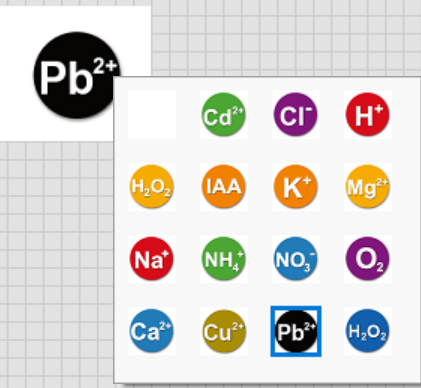
Öffnen Sie LabVIEW.
Erstellen Sie ein neues VI (Virtuelles Instrument).
Suchen Sie auf der Vorderseite nach der Steuerelementpalette.
Wählen Sie im Untermenü „Ring & Enum“ ein geeignetes Ring-Steuerelement (z. B. Numeric Ring oder Text Ring) aus und platzieren Sie es auf der Frontplatte.
Klicken Sie mit der rechten Maustaste auf das platzierte Ring-Steuerelement und wählen Sie „Eigenschaften“.
Wählen Sie im daraufhin angezeigten Eigenschaftendialogfeld die Registerkarte „Elemente“ aus.
Klicken Sie im Reiter „Elemente“ auf die Schaltfläche „Elemente bearbeiten…“.
Klicken Sie im Dialogfeld „Elemente bearbeiten“ auf die Schaltfläche „Bild importieren…“.
Wählen Sie im Popup-Dialogfeld zum Durchsuchen der Datei die Symboldatei aus, die Sie zuvor erstellt oder erhalten haben.
Nach dem Importieren des Symbols können Sie das Symbol im entsprechenden Element sehen.
Wiederholen Sie die obigen Schritte, um weitere Elemente und die entsprechenden Symbole hinzuzufügen.
Im Dialogfeld „Elemente bearbeiten“ können Sie die Reihenfolge der Elemente mithilfe der Schaltflächen „Nach oben“ und „Nach unten“ anpassen.
Sie können auch die Textbeschriftung jedes Elements bearbeiten, um die Identifizierung zu erleichtern.
Nachdem Sie die Einstellungen aller Symbole und Elemente abgeschlossen haben, klicken Sie auf die Schaltfläche „OK“, um das Dialogfeld „Elemente bearbeiten“ zu schließen.
Klicken Sie im Eigenschaftendialogfeld erneut auf die Schaltfläche „OK“, um die Änderungen zu übernehmen und das Dialogfeld zu schließen.
Führen Sie im Frontpanel das VI aus.
Klicken Sie auf das benutzerdefinierte Ring-Steuerelement, um zu prüfen, ob alle benutzerdefinierten Symbole und Elemente korrekt angezeigt werden können.
Stellen Sie sicher, dass Größe und Format der Symboldatei für das LabVIEW-Steuerelement geeignet sind.
Passen Sie Größe und Qualität des Symbols mithilfe geeigneter Bildbearbeitungswerkzeuge an, um sicherzustellen, dass es bei der Anzeige im Steuerelement deutlich sichtbar ist.
Wenn Sie das Symbol ändern oder löschen müssen, wiederholen Sie einfach die obigen Schritte.
Mit den oben genannten Schritten können Sie das Symbol für das Ring-Steuerelement in LabVIEW anpassen, um die Benutzeroberfläche ansprechender und intuitiver zu gestalten und das Benutzererlebnis zu verbessern.